Starten einer sofortigen Besprechung in Microsoft Teams
Wenn Sie in Outlook oder Teams keine Funktion zur Planung von Besprechungen haben, ist das Starten einer Sofortbesprechung eine gute Option. Genau wie bei geplanten Besprechungen haben alle Teilnehmer Ihrer Besprechung auch nach dem Ende der Besprechung weiterhin Zugriff auf den Besprechungschat, die Aufzeichnung und alles andere, was die Teilnehmer der Besprechung teilen (wie Dateien und Besprechungsnotizen).
Es gibt verschiedene Möglichkeiten, mit nur wenigen Klicks eine spontane Besprechung einzuberufen.
Aus Ihrem Kalender
-
Wechseln Sie auf der linken Seite von Teams zu Kalender


-
Bearbeiten Sie den Besprechungsnamen , und wählen Sie Link abrufen aus, um einen Link zur Besprechung zu teilen.
-
Wenn Sie Link zum Freigeben abrufen auswählen, haben Sie die Möglichkeit, Besprechungsoptionen konfigurieren auszuwählen, wo Sie Besprechungsoptionen ändern können.
-
-
Wenn Sie bereit sind, wählen Sie Besprechung starten aus, um den Bildschirm vor der Teilnahme an der Besprechung zu öffnen.
-
Klicken Sie auf Jetzt beitreten, um an der Besprechung teilzunehmen.
In einem Kanal
So starten Sie eine Sofortbesprechung in einem Kanal:
-
Wechseln Sie zu Teams

-
Suchen Sie auf der Registerkarte Beiträge in der oberen rechten Ecke nach meet


-
Klicken Sie auf Jetzt beitreten, um an der Besprechung teilzunehmen.
Aus einem Gruppenchat
Hinweis: Sofortige Besprechungen in einem Gruppenchat sind im Rahmen des öffentlichen Vorschauprogramms verfügbar und können vor der Veröffentlichung weitere Änderungen vornehmen. Um Zugriff auf diese und andere bevorstehende Features zu erhalten, wechseln Sie zur öffentlichen Vorschau von Teams.
Sofortige Besprechungen in Gruppenchats sind eine Möglichkeit, sich spontan mit Mitgliedern eines Chats zu treffen, ohne andere zu stören oder zu klingeln. Gruppenchatbesprechungen sind auch eine Möglichkeit, um sicherzustellen, dass Besprechungsaufzeichnungen und -nachrichten alle am gleichen Ort bleiben.
So starten Sie eine sofortige Besprechung aus einem Gruppenchat:
-
Öffnen Sie den Gruppenchat, in dem Sie eine sofortige Besprechung starten möchten.
-
Wählen Sie oben im Chat die Option Jetzt besprechen aus.
-
Nachdem Sie eine Sofortige Besprechung in einem Gruppenchat gestartet haben, können andere in ihrer Chatliste sehen, dass eine Besprechung in diesem Gruppenchat begonnen wurde.
Sie können den Gruppenchat öffnen und oben im Chat teilnehmen auswählen, um an der Besprechung teilzunehmen. -
Wählen Sie den Liveindikator oben im Gruppenchat aus, um die Teilnehmer anzuzeigen.
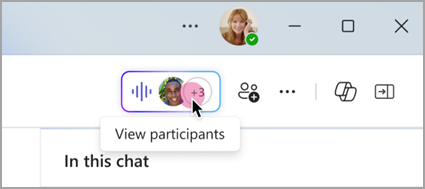
-
Wählen Sie den Liveindikator aus, und wählen Sie Andere zum Beitreten anrufen aus, um andere Personen im Gruppenchat über die sofortige Besprechung zu benachrichtigen.
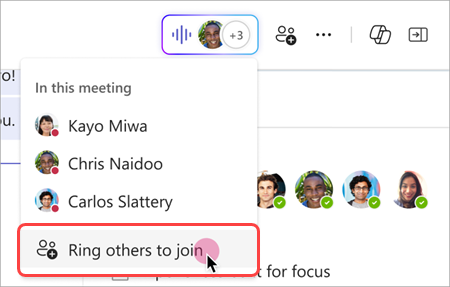
-
Wenn Sie einzelne Personen anrufen möchten, wählen Sie deren Namen und dann Ring aus.
-
Wählen Sie Alle anrufen aus, um alle, die nicht an der Sofortbesprechung teilnehmen, anknen zu lassen.
-
-
Wählen Sie im Anruffenster Verlassen aus, um die sofortige Besprechung zu verlassen.
Hinweis: Wenn Sie nicht die letzte Person sind, die eine Sofortige Besprechung verlässt, können Sie erneut teilnehmen, indem Sie den Gruppenchat öffnen und Teilnehmen auswählen. Wenn die letzte Person die Besprechung verlässt, werden alle benachrichtigt, dass die Besprechung beendet wurde.
Aus dem Chat mithilfe von Befehlen
Starten Sie eine sofortige Besprechung in einem beliebigen Chat mithilfe von Befehlen.
So starten Sie eine Chatbesprechung:
-
Öffnen Sie die Chatunterhaltung, in der Sie eine sofortige Besprechung beginnen möchten.
-
Geben Sie /meetnow in das Feld verfassen ein.
-
Drücken Sie die EINGABETASTE oder TAB-TASTE auf der Tastatur.
Weitere Informationen finden Sie unter Verwenden von Befehlen in Microsoft Teams.
Personen einladen
Nachdem Sie an der Besprechung teilnehmen, wird eine Aufforderung angezeigt, andere einzuladen.
-
Wählen Sie Besprechungslink kopieren

-
Wählen Sie Teilnehmer hinzufügen aus, um Personen

-
Wählen Sie Als Standard-E-Mail freigeben aus, um Ihre Standard-E-Mail-App mit einer automatisch generierten E-Mail-Einladung zu starten. Geben Sie Empfänger ein, und senden Sie die E-Mail, um sie einzuladen.
Sie können später jederzeit Personen hinzufügen, indem Sie in Ihren Besprechungssteuerelementen Personen auswählen. Wählen Sie Einladung 
Um zu jeder Zeit wieder an der gleichen Besprechung teilzunehmen, suchen Sie den Besprechungschat in Ihrer Chatliste, und wählen Sie Teilnehmen aus.
Verwandte Themen
Planen einer Besprechung in Microsoft Teams
Einladen von Personen zu einer Besprechung in Microsoft Teams










